Problemy ogГіlne
Proponowane czynnoЕӣci do wykonania, gdy wystД…piД… problemy podczas podpisywania pliku wysyЕӮkowego JPK podpisem kwalifikowanym:
•Sprawdzenie waЕјnoЕӣci certyfikatu
•Sprawdzenie poprawnoЕӣci ЕӣcieЕјki certyfikacji dla certyfikatu do podpisu elektronicznego
MoЕјliwy komunikat: вҖңЕҒaЕ„cuch certyfikacyjny nie zostaЕӮ zweryfikowanyвҖң.
Komunikat informuje, iЕј ЕӮaЕ„cuch certyfikacyjny nie zostaЕӮ zweryfikowany вҖ“ czyli ktГіryЕӣ z certyfikatГіw w ЕӣcieЕјce jest nie waЕјny.
W przypadku niepoprawnej ЕӣcieЕјki naleЕјy zainstalowaДҮ odpowiednie certyfikaty dla gЕӮГіwnego lub poЕӣredniego urzДҷdu certyfikacji.
•Ponowne usuniДҷcie i dodanie certyfikatu do podpisu elektronicznego z / do magazynu certyfikatГіw w systemie operacyjnym Windows
MoЕјliwe komunikaty: вҖңokreЕӣlono nieprawidЕӮowy typ dostawcyвҖқ, вҖңnieprawidЕӮowy podpisвҖқ.
•Odinstalowanie i ponowne zainstalowanie oprogramowania wydawcy certyfikatu.
MoЕјliwe komunikaty: вҖңokreЕӣlono nieprawidЕӮowy typ dostawcyвҖқ, вҖңnieprawidЕӮowy podpisвҖқ.
•Uruchomienie lub zatrzymanie i uruchomienie Propagacja certyfikatu (CertPropSvc).
UsЕӮuga ta kopiuje certyfikaty uЕјytkownika i certyfikaty gЕӮГіwne z kart inteligentnych do magazynu certyfikatГіw bieЕјД…cego uЕјytkownika, wykrywa wЕӮoЕјenie karty inteligentnej do czytnika oraz w razie potrzeby instaluje ministerownik Plug and Play karty.
•Upewnienie siДҷ, czy porty 443 i 80 sД… odblokowane/czynne, poniewaЕј na nich odbywa siДҷ bezpieczna komunikacja.
Problemy zwiД…zane z podpisem firmy Certum
Podpis elektroniczny w aplikacji mobilnej SimplySign
(funkcjonuje bez fizycznej karty z certyfikatem oraz czytnika)
•Opis probemu:
Po wybraniu przycisku "Podpisz plik" i wybraniu certyfikatu z listy certyfikatГіw zostaje wyЕӣwietlony poniЕјszy komunikat:
"WystД…piЕӮ problem podczas dodawania informacji o certyfikacie do podpis"
Rozwi№zanie:
Przed przystД…pieniem do podpisywanie pliku wysyЕӮkowego naleЕјy uruchomiДҮ aplikacjДҷ SimplySign i zalogowaДҮ siДҷ do niej poprzez Certum Identity Provider.
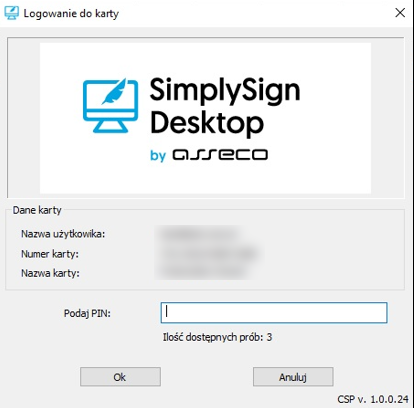
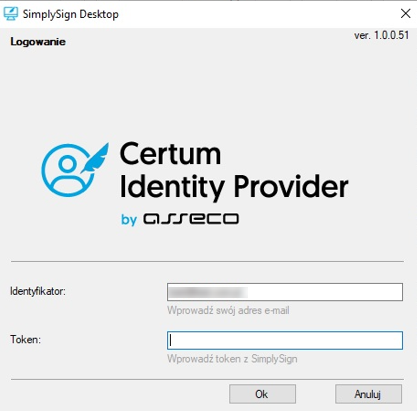
Po pomyЕӣlnym zalogowaniu siДҷ naleЕјy uruchomiДҮ program ProliderJPK WysyЕӮka i podpisaДҮ plik wysyЕӮkowy.
Podpisywanie pliku wysyЕӮkowego aplikacjД… zewnДҷtrznД… sЕӮuЕјД…cД… do podpisywania plikГіw udostДҷpnianД… przez wystawcДҷ certyfikatu.
W przypadku braku moЕјliwoЕӣci podpisu pliku wysyЕӮkowego bezpoЕӣrednio w programie Prolider, moЕјna go podpisaДҮ aplikacjД… zewnДҷtrznД… udostДҷpnianД… przez wystawcДҷ certyfikatu.
Opis znajduje siДҷ w Podpisywanie pliku wysyЕӮkowego przez aplikacjДҷ zewnДҷtrznД….